33.7. ファイアウォールの設定
Firewall Configuration ウィンドウを使用すると、インストール済みシステムのファイアウォール設定を行うことができます。
図33.10 ファイアウォールの設定
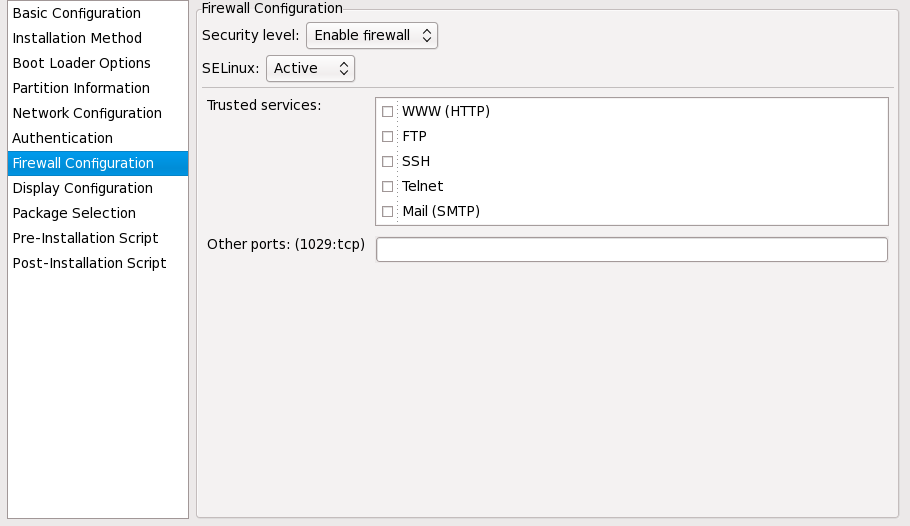
[D]
Disable firewall が選択されている場合、システムはアクティブなサービスおよびポートへの完全アクセスを許可します。システムへの接続は拒否または拒否されません。
Enable firewall を選択すると、DNS 応答や DHCP 要求など、送信要求に応答しない着信接続を拒否するようにシステムが設定されます。このマシンで実行されているサービスへのアクセスが必要な場合は、ファイアウォールを通過する特定のサービスを許可することを選択できます。
Network Configuration セクションで設定されたデバイスのみが、利用可能な Trusted devices として一覧表示されます。一覧で選択したデバイスからの接続は、システムで受け入れられます。たとえば、eth1 が内部システムからのみ接続を受け取る場合は、そこからの接続を許可したい場合があります。
Trusted services 一覧でサービスを選択すると、そのサービスの接続はシステムで許可され、処理されます。
Other ports テキストフィールドに、リモートアクセス用に開く必要のある追加のポートを一覧表示します。
port:protocol の形式を使用します。たとえば、IMAP アクセスを許可するには、imap:tcp を指定します。数値のポートは明示的に指定することもできます。ファイアウォールを介してポート 1234 で UDP パケットを許可するには、1234:udp を入力します。複数のポートを指定するには、コンマで区切ります。
33.7.1. SELinux 設定
キックスタートは、SELinux を Enforcing モード、Permissive モード、または disabled モードに設定できます。現時点では、粒度の細かい設定はできません。